Код доступа на iPhone – это важный элемент безопасности, который защищает вашу личную информацию и данные от посторонних лиц. Установка и изменение кода доступа задача несложная, но при этом критически важная для сохранения конфиденциальности.
Установка кода доступа на iPhone: для начала, откройте настройки устройства и найдите раздел "Touch ID и код доступа" (или "Face ID и код доступа", если у вас iPhone с поддержкой распознавания лица). Здесь вы сможете создать новый код доступа.
Изменение кода доступа: если вам нужно изменить код доступа, следует также зайти в раздел "Touch ID и код доступа" (или "Face ID и код доступа") и выбрать опцию смены кода. Следуйте инструкциям на экране и введите новый код доступа дважды для подтверждения.
Как установить код доступа на iPhone
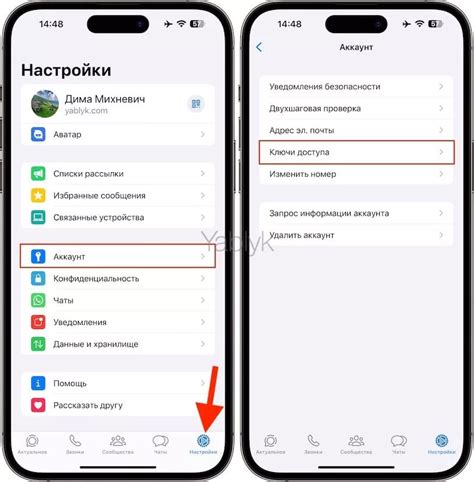
Код доступа на iPhone помогает защитить вашу личную информацию от посторонних. Чтобы установить код доступа, следуйте этим простым шагам:
- Откройте настройки на вашем iPhone.
- Выберите "Общие" в меню настроек.
- Нажмите на "Пароль" или "Touch ID и Пароль".
- Выберите "Включить код доступа" или "Изменить код доступа", если у вас уже есть код.
- Введите желаемый код доступа и подтвердите его.
Теперь ваш iPhone защищен кодом доступа, который нужно будет вводить для разблокировки устройства.
Создание пароля для iPhone
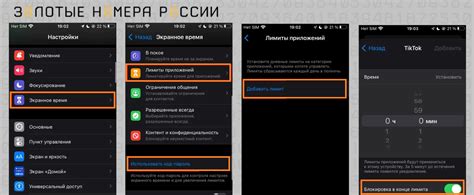
Чтобы защитить свой iPhone и данные на нем, важно установить надежный пароль. Следуйте инструкциям ниже, чтобы создать пароль:
- Настройка пароля: Перейдите в меню "Настройки" на своем iPhone и выберите "Touch ID и код доступа" или "Face ID и код доступа", в зависимости от модели устройства.
- Выбор типа кода доступа: Выберите "Код доступа" и нажмите "Включить код доступа". Затем введите желаемый код.
- Подтверждение пароля: Повторно введите код для подтверждения.
- Готово: Теперь ваш iPhone защищен паролем. Рекомендуется использовать длинный и сложный код для повышения безопасности.
Переход в настройки устройства
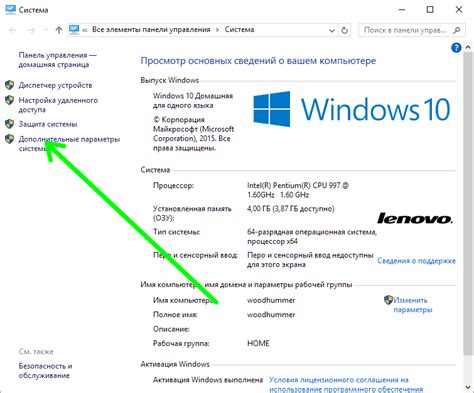
Чтобы установить или изменить код доступа на iPhone, необходимо перейти в меню "Настройки".
Для этого откройте приложение "Настройки", которое обычно находится на домашнем экране устройства.
После этого прокрутите экран вниз и найдите раздел "Touch ID и код доступа" или "Face ID и код доступа", в зависимости от модели iPhone.
Введите текущий код доступа, если он уже установлен, и затем выберите пункт "Изменить код доступа" или "Добавить код доступа".
Следуйте инструкциям на экране, чтобы ввести новый код доступа или изменить существующий.
После завершения этого процесса ваш код доступа будет изменен или установлен на iPhone.
Выбор меню безопасности
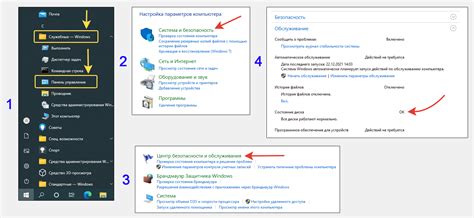
При установке или изменении кода доступа на iPhone необходимо внимательно выбирать соответствующее меню безопасности. Перейдите в "Настройки" (Settings) на вашем устройстве и найдите раздел "Touch ID и код доступа" (Touch ID & Passcode) или просто "Код доступа" (Passcode). В этом меню вы сможете установить или изменить код доступа, выбрать длину пароля и активировать функцию Touch ID для быстрого и удобного разблокирования iPhone с помощью отпечатка пальца.
Обратите внимание: при установке нового кода доступа не забудьте запомнить его или сохранить в надежном месте, чтобы избежать заблокировки устройства и потери данных.
Установка четырехзначного пин-кода
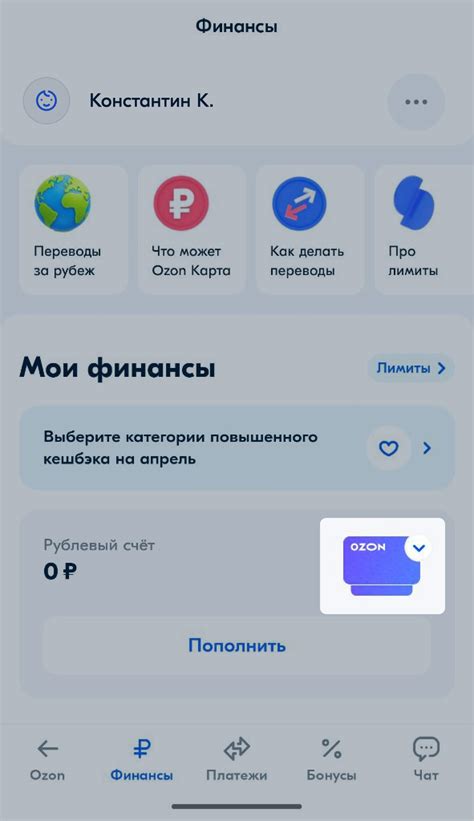
Чтобы установить четырехзначный пин-код на iPhone, следуйте этим простым шагам:
- Откройте настройки телефона.
- Выберите пункт "Touch ID и пароль" или "Face ID и пароль", в зависимости от модели вашего iPhone.
- Введите текущий пин-код или пароль, если у вас уже установлен.
- Выберите "Изменить пин-код" или "Изм. пароль", в зависимости от выбранного метода аутентификации.
- Введите текущий пин-код.
- Выберите "Пин-код" и введите новый четырехзначный пин-код.
- Повторите ввод нового пин-кода для подтверждения.
- Нажмите "Готово" или "Сохранить", чтобы завершить процесс установки нового четырехзначного пин-кода.
Теперь ваш iPhone будет защищен новым четырехзначным пин-кодом, который можно использовать для разблокировки и доступа к устройству.
Изменение существующего пароля на iPhone
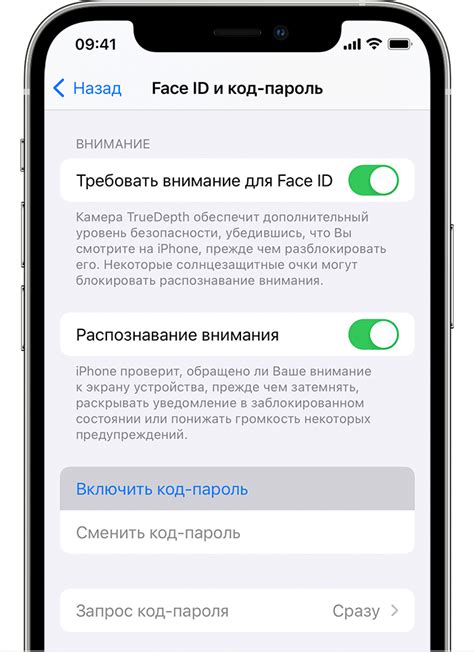
Шаг 1: Перейдите в настройки iPhone и выберите пункт "Face ID и код доступа" или "Touch ID и код доступа", в зависимости от модели устройства.
Шаг 2: Введите текущий код доступа.
Шаг 3: Нажмите на кнопку "Изменить код доступа".
Шаг 4: Введите старый код доступа еще раз для подтверждения.
Шаг 5: Введите новый код доступа и подтвердите его повторным вводом.
Шаг 6: Нажмите на кнопку "Готово" для завершения процесса изменения пароля.
Ввод старого пароля и выбор нового
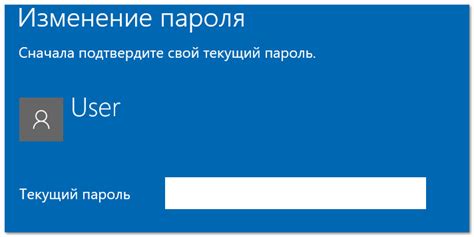
Чтобы изменить код доступа на iPhone, вам необходимо сначала ввести старый пароль.
1. Разблокируйте устройство, вводя текущий пароль или использовав Touch ID или Face ID.
2. Перейдите в настройки устройства и выберите "Touch ID и код доступа" или "Face ID и код доступа".
3. Введите старый пароль для подтверждения.
4. Выберите "Изменить код доступа" или "Изменить пароль".
5. Введите старый пароль ещё раз, а затем введите новый код доступа.
6. Подтвердите новый код доступа, введя его второй раз.
Теперь ваш код доступа успешно изменен на iPhone.
Подтверждение изменений и сохранение кода доступа

После внесения изменений в код доступа на iPhone необходимо подтвердить новый код. Для этого вам потребуется ввести старый код доступа или использовать другой метод подтверждения, если задан.
После успешного подтверждения вам будет предложено ввести новый код доступа для его сохранения. Пожалуйста, убедитесь, что новый код доступа легко запоминается вами, но сложно угадать посторонним.
Вопрос-ответ

Как установить код доступа на iPhone?
Чтобы установить код доступа на iPhone, откройте настройки устройства, затем выберите раздел "Touch ID и код доступа" или "Face ID и код доступа" в зависимости от модели iPhone. Нажмите "Включить код" или "Изменить код" (если у вас уже был установлен код) и введите новый код. Повторите ввод для подтверждения. Теперь ваш iPhone защищен кодом доступа.
Как изменить код доступа на iPhone?
Чтобы изменить код доступа на iPhone, откройте настройки устройства, выберите раздел "Touch ID и код доступа" или "Face ID и код доступа", введите текущий код доступа. Нажмите на "Изменить код" и введите новый код. Повторите ввод для подтверждения. Также вы можете изменить длину кода или использовать цифры или символы. Новый код доступа будет установлен на вашем iPhone.



